ABUS TVIP72500 User Manual [en, de, fr, pl]

TVIP71501/TVIP71551/TVIP72500
D Bedienungsanleitung uk User manual
fr Manuel utilisateur
nl Gebruikershandleiding dk Brugerhåndbog
pl Instrukcja obsługi
Version 09/2012
D
Diese Bedienungsanleitung enthält wichtige Hinweise zur Inbetriebnahme und Handhabung. Achten Sie hierauf, auch wenn Sie dieses Produkt an Dritte weitergeben.
Heben Sie deshalb diese Bedienungsanleitung zum Nachlesen auf!
Eine Auflistung der Inhalte finden Sie im Inhaltsverzeichnis mit Angabe der entsprechenden Seitenzahlen auf Seite 7.
uk
These user manual contains important information for installation and operation. This should be noted also when this product is passed on to a third party. Therefore look after these operating instructions for future reference!
A list of contents with the corresponding page numbers can be found in the index on page 63.
fr
Ce mode d’emploi appartient à de produit. Il contient des recommandations en ce qui concerne sa mise en service et sa manutention. Veuillez en tenir compte et ceci également lorsque vous remettez le produit à des tiers.
Conservez ce mode d’emploi afin de pouvoir vous documenter en temps utile!
Vous trouverez le récapitulatif des indications du contenu á la table des matières avec mention de la page correspondante á la page 121.
nl
Deze gebruiksaanwijzing hoort bij dit product. Er staan belagrijke aanwijzingen in betreffende de ingebruikname en gebruik, ook als u dit product doorgeeft aan derden.
Bewaar deze hendleiding zorgvuldig, zodat u deze later nog eens kunt nalezen!
U vindt een opsomming van de inhoud in de inhoudsopgave met aanduiding van de paginanummers op pagina 178.
dk
Denne manual hører sammen med dette produkt. Den indeholder vigtig information som skal bruges under opsætning og efterfølgende ved service. Dette skal huskes også når produkter gives videre til anden part.
Læs derfor denne manual grundigt igennem også for fremtiden.
Indholdet kan ses med sideanvisninger kan findes i indekset på side 234.
pl
Niniejsza instrukcja obsługi zawiera ważne wskazówki dotyczące uruchamiania i obsługi. Pamiętaj o tym, także przekazując produkt osobie trzeciej.
Zachowaj instrukcję do wykorzystania w przyszłości!
Wykaz treści znajdziesz w spisie treści z podaniem odpowiednich liczb stron na stronie 290.
2

IR HD 720p/1080p Netzwerk
Außen Domekamera
Bedienungsanleitung
Version 09/2012
Originalbedienungsanleitung in deutscher Sprache. Für künftige Verwendung aufbewahren!
3
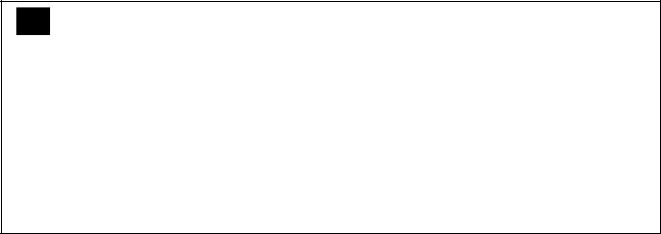
Einführung
Sehr geehrte Kundin, sehr geehrter Kunde,
wir bedanken uns für den Kauf dieses Produkts.
Dieses Produkt erfüllt die Anforderungen der geltenden europäischen und nationalen Richtlinien. Die Konformität wurde nachgewiesen, die entsprechenden Erklärungen und Unterlagen sind beim Hersteller (www.abus-sc.com) hinterlegt.
Um diesen Zustand zu erhalten und einen gefahrenlosen Betrieb sicherzustellen, müssen Sie als Anwender diese Bedienungsanleitung beachten!
Lesen Sie sich vor Inbetriebnahme des Produkts die komplette Bedienungsanleitung durch, beachten Sie alle Bedienungsund Sicherheitshinweise!
Alle enthaltenen Firmennamen und Produktbezeichnungen sind Warenzeichen der jeweiligen Inhaber. Alle Rechte vorbehalten.
Bei Fragen wenden Sie sich an ihren Facherrichter oder Fachhandelspartner!
Haftungsausschluss
Diese Bedienungsanleitung wurde mit größter Sorgfalt erstellt. Sollten Ihnen dennoch Auslassungen oder Ungenauigkeiten auffallen, so teilen Sie uns diese bitte auf der Rückseite des Handbuchs angegebener Adresse mit.
Die ABUS Security-Center GmbH übernimmt keinerlei Haftung für technische und typographische Fehler und behält sich das Recht vor, jederzeit ohne vorherige Ankündigung Änderungen am Produkt und an den Bedienungsanleitungen vorzunehmen.
ABUS Security-Center ist nicht für direkte und indirekte Folgeschäden haftbar oder verantwortlich, die in Verbindung mit der Ausstattung, der Leistung und dem Einsatz dieses Produkts entstehen. Es wird keinerlei Garantie für den Inhalt dieses Dokuments übernommen.
4

Symbolerklärung
Das Symbol mit dem Blitz im Dreieck wird verwendet, wenn Gefahr für die
Gesundheit besteht, z.B. durch elektrischen Schlag.
Ein im Dreieck befindliches Ausrufezeichen weist auf wichtige Hinweise in dieser Bedienungsanleitung hin, die unbedingt zu beachten sind.
Dieses Symbol ist zu finden, wenn Ihnen besondere Tipps und Hinweise zur Bedienung gegeben werden sollen.
Wichtige Sicherheitshinweise
Bei Schäden die durch Nichtbeachten dieser Bedienungsanleitung verursacht werden, erlischt der Garantieanspruch. Für Folgeschäden übernehmen wir keine Haftung!
Bei Sachoder Personenschäden, die durch unsachgemäße Handhabung oder Nichtbeachten der Sicherheitshinweise verursacht werden, übernehmen wir keine Haftung. In solchen Fällen erlischt jeder Garantieanspruch!
Sehr geehrte Kundin, sehr geehrter Kunde, die folgenden Sicherheitsund Gefahrenhinweise dienen nicht nur zum Schutz Ihrer Gesundheit, sondern auch zum Schutz des Geräts. Lesen Sie sich bitte die folgenden Punkte aufmerksam durch:
Es sind keine zu wartenden Teile im Inneren des Produktes. Außerdem erlischt durch das Öffnen/Zerlegen die Zulassung (CE) und die Garantie/Gewährleistung.
Durch den Fall aus bereits geringer Höhe kann das Produkt beschädigt werden.
Dieses Gerät ist für den Betrieb im Innenbereich und Außenbereich vorgesehen.
Montieren Sie das Produkt so, dass direkte Sonneneinstrahlung nicht auf den Bildaufnehmer des Gerätes fallen kann. Beachten Sie die Montagehinweise in dem entsprechenden Kapitel dieser Bedienungsanleitung.
Vermeiden Sie folgende widrige Umgebungsbedingungen bei Betrieb:
Nässe oder zu hohe Luftfeuchtigkeit
Extreme Kälte oder Hitze
Direkte Sonneneinstrahlung
Staub oder brennbare Gase, Dämpfe oder Lösungsmittel
starke Vibrationen
starke Magnetfelder, wie in der Nähe von Maschinen oder Lautsprechern.
Die Kamera darf nicht auf unbeständigen Flächen installiert werden.
Allgemeine Sicherheitshinweise:
Lassen Sie das Verpackungsmaterial nicht achtlos liegen! Plastikfolien/-tüten, Styroporteile usw., könnten für Kinder zu einem gefährlichen Spielzeug werden.
Die Videoüberwachungskamera darf aufgrund verschluckbarer Kleinteile aus Sicherheitsgründen nicht in Kinderhand gegeben werden.
Bitte führen Sie keine Gegenstände durch die Öffnungen in das Geräteinnere.
Verwenden Sie nur die vom Hersteller angegebenen Zusatzgeräte/Zubehörteile. Schließen Sie keine nicht kompatiblen Produkte an.
Bitte Sicherheitshinweise und Bedienungsanleitungen der übrigen angeschlossenen Geräte beachten.
Überprüfen Sie vor Inbetriebnahme das Gerät auf Beschädigungen, sollte dies der Fall sein, bitte das Gerät nicht in Betrieb nehmen!
Halten Sie die Grenzen der in den technischen Daten angegebenen Betriebsspannung ein. Höhere Spannungen können das Gerät zerstören und ihre Sicherheit gefährden (elektrischer Schlag).
5

Sicherheitshinweise
1.Stromversorgung: Netzteil 110-240 VAC, 50/60 Hz / 12 VDC, 1.5 A (im Lieferumfang) Betreiben Sie dieses Gerät nur an einer Stromquelle, die die auf dem Typenschild angegebene
Netzspannung liefert. Falls Sie nicht sicher sind, welche Stromversorgung bei Ihnen vorliegt, wenden Sie sich an Ihr Energieversorgungsunternehmen. Trennen Sie das Gerät von der Netzstromversorgung, bevor Sie Wartungsoder Installationsarbeiten durchführen.
2.Überlastung
Vermeiden Sie die Überlastung von Netzsteckdosen, Verlängerungskabeln und Adaptern, da dies zu einem Brand oder einem Stromschlag führen kann.
3.Reinigung
Reinigen Sie das Gerät nur mit einem feuchten Tuch ohne scharfe Reinigungsmittel. Das Gerät ist dabei vom Netz zu trennen.
Warnungen
Vor der ersten Inbetriebnahme sind alle Sicherheitsund Bedienhinweisung zu beachten!
1.Befolgen Sie diese Anweisungen. Bei Nichtbeachtung kann es zu einem elektrischen Schlag kommen:
Öffnen Sie niemals das Gehäuse oder das Netzteil während des Betriebes.
Stecken Sie keine metallenen oder feuergefährlichen Gegenstände in das Geräteinnere.
Um Beschädigungen durch Überspannungen (Beispiel Gewitter) zu vermeiden, verwenden Sie bitte einen Überspannungsschutz.
2.Bitte trennen Sie defekte Geräte sofort vom Stromnetz und informieren Ihren Fachhändler.
Vergewissern Sie sich bei Installation in einer vorhandenen Videoüberwachungsanlage, dass alle Geräte von Netzund Niederspannungsstromkreis getrennt sind.
Nehmen Sie im Zweifelsfall die Montage, Installation und Verkabelung nicht selbst vor, sondern überlassen Sie dies einem Fachmann. Unsachgemäße und laienhafte Arbeiten am Stromnetz oder an den Hausinstallationen stellen nicht nur Gefahr für Sie selbst dar, sondern auch für andere Personen.
Verkabeln Sie die Installationen so, dass Netzund Niederspannungskreise stets getrennt verlaufen und an keiner Stelle miteinander verbunden sind oder durch einen Defekt verbunden werden können.
Auspacken
Während Sie das Gerät auspacken, handhaben sie dieses mit äußerster Sorgfalt.
Bei einer eventuellen Beschädigung der Originalverpackung, prüfen Sie zunächst das Gerät. Falls das Gerät Beschädigungen aufweist, senden Sie dieses mit Verpackung zurück und informieren Sie den Lieferdienst.
6
Inhaltsverzeichnis
1. |
Bestimmungsgemäße Verwendung ..................................................................................................... |
9 |
|
2. |
Lieferumfang........................................................................................................................................... |
9 |
|
3. |
Montage................................................................................................................................................. |
|
10 |
3.1 |
Stromversorgung ................................................................................................................................. |
10 |
|
3.2 |
Kabelverlegung..................................................................................................................................... |
10 |
|
3.3 |
Montieren der Kamera ......................................................................................................................... |
11 |
|
4. |
Beschreibung der Kamera................................................................................................................... |
12 |
|
4.1 |
Außenansicht........................................................................................................................................ |
12 |
|
4.2 |
Öffnen der Kamera ............................................................................................................................... |
12 |
|
4.3 |
Innenansicht ......................................................................................................................................... |
12 |
|
4.4 |
Alarmeingang und Alarmausgang...................................................................................................... |
13 |
|
4.5 |
Zoomund Fokuseinstellung .............................................................................................................. |
14 |
|
4.6 |
Verwendung des Micro-SD Kartensockels ........................................................................................ |
14 |
|
4.7 |
Status Anzeigen.................................................................................................................................... |
15 |
|
4.8 |
Wiederherstellen der Werkseinstellungen......................................................................................... |
15 |
|
4.9 |
Verwendung des analogen Videoausgangs ...................................................................................... |
15 |
|
4.10 |
Erstinbetriebnahme.............................................................................................................................. |
16 |
|
4.11 |
Erster Zugang zur Netzwerkkamera ................................................................................................... |
17 |
|
4.12 |
Zugriff auf die Netzwerkkamera über Web-Browser......................................................................... |
18 |
|
4.13 |
ActiveX-Plugin installieren .................................................................................................................. |
18 |
|
4.14 |
Sicherheitseinstellungen anpassen ................................................................................................... |
18 |
|
4.15 |
Passwortabfrage................................................................................................................................... |
19 |
|
4.16 |
Zugriff auf die Netzwerkkamera mittels RTSP Player....................................................................... |
19 |
|
4.17 |
Zugriff auf die Netzwerkkamera mittels Mobilfunktelefon ............................................................... |
20 |
|
4.18 |
Zugriff auf die Netzwerkkamera mittels ABUS VMS ......................................................................... |
21 |
|
5. |
Benutzerfunktionen.............................................................................................................................. |
22 |
|
5.1 |
Video-Steuerung................................................................................................................................... |
23 |
|
6. |
Kameraeinstellungen (Konfiguration)................................................................................................ |
25 |
|
6.1 |
System................................................................................................................................................... |
|
26 |
6.2 |
Kamera .................................................................................................................................................. |
|
29 |
6.3 |
Wiedergabe ........................................................................................................................................... |
33 |
|
6.4 |
Netzwerk................................................................................................................................................ |
|
36 |
6.5 |
Sicherheit .............................................................................................................................................. |
44 |
|
6.6 |
Anwendung ........................................................................................................................................... |
47 |
|
|
6.5.1 |
Speicher-Server .................................................................................................................... |
47 |
|
6.5.2 |
Ereignis-Aufnahme................................................................................................................ |
50 |
|
6.5.3 |
Dauer-Aufnahme................................................................................................................... |
52 |
6.7 |
Schalteingang und Schaltausgang..................................................................................................... |
53 |
6.8 |
Bewegungserkennung......................................................................................................................... |
53 |
|
|
7 |
6.9 |
Zeitplan.................................................................................................................................................. |
54 |
6.10 |
Systemlog ............................................................................................................................................. |
55 |
7. |
Wartung und Reinigung....................................................................................................................... |
55 |
7.1 |
Funktionstest........................................................................................................................................ |
55 |
7.2 |
Reinigung .............................................................................................................................................. |
56 |
8. |
Entsorgung ........................................................................................................................................... |
56 |
9. |
Technische Daten................................................................................................................................. |
57 |
10. |
GPL Lizenzhinweise............................................................................................................................. |
59 |
8

1. Bestimmungsgemäße Verwendung
Die Netzwerkkamera ist mit einem hochwertigen Bildaufnehmer ausgestattet. Sie dient zur Videoüberwachung im Außenbereich.
Eine andere Verwendung als oben beschrieben kann zur Beschädigung des Produkts führen, außerdem bestehen weitere Gefahren. Jeder andere Einsatz ist nicht bestimmungsgemäß und führt zum Verlust der Garantie bzw. Gewährleistung; sämtliche Haftung wird ausgeschlossen. Dies gilt auch, wenn Umbauten und/oder Veränderungen am Produkt vorgenommen wurden.
Lesen Sie sich die Bedienungsanleitung vollständig und aufmerksam durch, bevor Sie das Produkt in Betrieb nehmen. Die Bedienungsanleitung enthält wichtige Informationen für Montage und Bedienung.
2. Lieferumfang
ABUS Netzwerkkamera
TVIP71501/TVIP71551/TVIP72500
Netzadapter
Netzwerkkabel 1meter
Software CD inklusive Bedienungsanleitung
W-LAN Antenne (nur TVIP71551)
Kurzanleitung
9
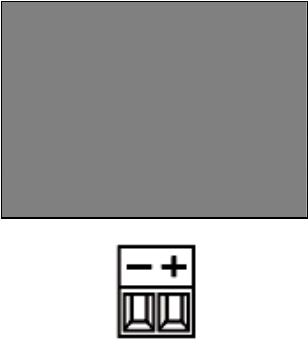
3. Montage
Stellen Sie sicher, dass im Lieferumfang alle Zubehörteile und Artikel, die auf der vorherigen Liste aufgeführt sind, vorhanden sind. Für den Betrieb der Kamera ist ein Ethernet-Kabel erforderlich. Dieses Ethernet-Kabel muss den Spezifikationen der UTP-Kategorie 5 (CAT 5) entsprechen und darf eine Länge von 100 Metern nicht überschreiten.
3.1 Stromversorgung
Bevor Sie mit der Installation beginnen, stellen Sie sicher, dass die Netzspannung und die Nennspannung des Netzteils übereinstimmen.
Für die Spannungversorgung der Kamera ist eine 2- polige Steckverbindung vorgesehen. Das Netzteil wird ab Werk ohne diesem 2-poligen Stecker geliefert, der Stecker steckt bereits in der Kamera im Sockel für die Spannungsversorgung.
Der Pluspol des Netzteils ist entsprechend markiert. Schließen Sie die zwei Drähte des Netzteils (Sekundärseite, 12VDC) an den Spannungsstecker in der Kamera an.
Der Stecker kann dafür vom Sockel entfernt werden.
3.2Kabelverlegung
Die Kabelverlegung kann seitlich (sichtbar) oder durch die Unterseite (verdeckt) erfolgen. Für den Schutz vor Feuchtigkeit wird am Gehäuse eine Kabelverschraubung angebracht. Schrauben Sie diese Kabelverschraubung vollständig in die seitliche Öffnung oder in die Öffnung an der Unterseite ein. Die zweite Öffnung wird mit dem an der Unterseite vorinstallierten Verschluss geschlossen.
10
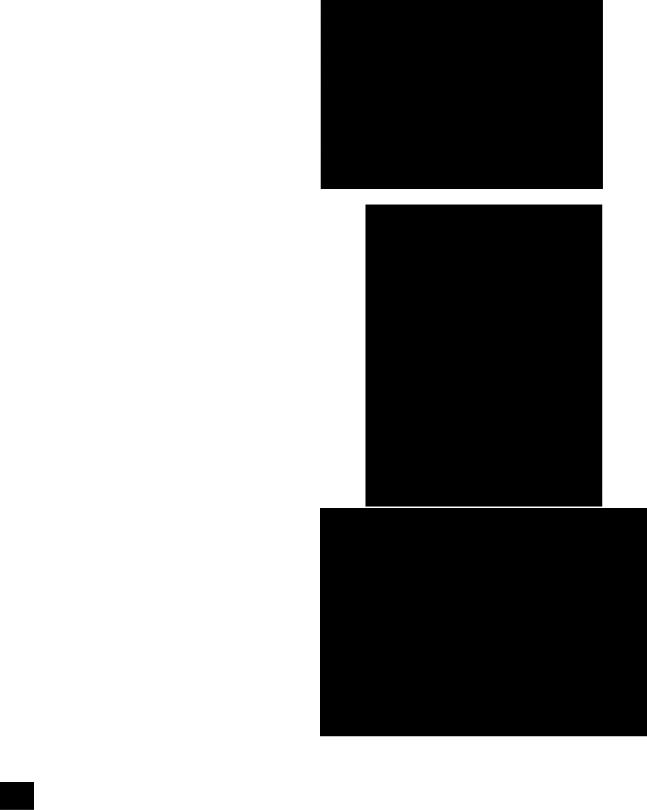
3.3Montieren der Kamera
Entfernen Sie als Erstes den weißen Kuppelring durch Drehen entgegen dem Uhrzeigersinn.
Anschließend lösen Sie die drei Befestigungsschrauben der Kuppel. Nehmen Sie nun die Kuppel ab.
An der Außenseite der Kamerabodenplatte befinden sich 3 durchgehende Öffnungen für die Befestigung.
Halten Sie die Bodenplatte an den voraussichtlichen Installationsort, markieren Sie die drei Löcher für die Befestigung auf dem Untergrund, und bohren Sie diese Löcher. Verwenden Sie die mitgelieferten Schrauben, um die Bodenplatte zu befestigen. Die Kabelverlegung kann seitlich oder verdeckt in die Decke/Wand erfolgen.
Das Kameramodul kann in 3 Achsen geschwenkt und geneigt werden.
Pan: |
Rotation des gesamten Kameramoduls |
Tilt: |
Neigung des Kameramoduls |
Rotation: Rotaiton des Objektivs mit
Bildaufnehmer und IR Platine (3. Achse)
ACHTUNG!
Während der Montage muss die Kamera von der Netzspannung getrennt sein.
11

4. Beschreibung der Kamera
4.1Außenansicht
1 – Kabeldurchführung (seitlich)
2 – Kabeldurchführung (Bodenplatte, versteckt)
3 – Antenne (nur TVIP71551)
1 3
2
4.2 Öffnen der Kamera
Zum Einstellen des Kamerablickwinkels sowie zum Erreichen der innenliegenden Anschlüsse muss die Kamera geöffnet werden. Entfernen Sie zuerst den Kuppelring durch Drehen entgegen dem Uhrzeigersinn. Die Kuppel kann danach durch Entfernen der drei Befestigungsschrauben abgenommen werden.
4.3Innenansicht
|
|
4 – Netzwerkanschluss (Ethernet), RJ45 |
|
|
5 – Spannungsanschluss, 12 VDC |
|
|
6 – Analoger Videoausgang für Servicezwecke |
|
5 |
7 – Alarmeingang / Alarmausgang |
|
|
8 – WPS Taste (Aktivierung der WPS |
|
|
Funktion) |
4 |
6 |
9 – PAL/NTSC Umschalter für analogen |
|
Videoausgang (4) |
10 – Reset Taste
11 – Micro-SD Kartenslot
7
9 11
8
10
Spannungsanschluss, Polariät
12
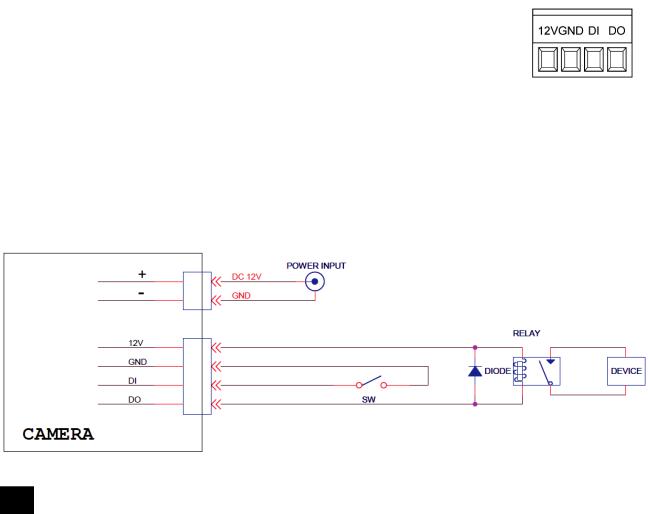
4.4Alarmeingang und Alarmausgang
Folgende Anschlussbelegungen und max. Belastungen sind bei dem digitalen Alarmeingang und –ausgang zu beachten.
Anschluss |
Beschreibung |
Max. Belastung V/A |
|
|
12 VDC |
Spannungsausgang |
12 VDC, max. 100mA |
|
|
GND |
Masse |
|
- |
|
DI - Alarmeingang |
Aktivierung des digitalen Eingangs |
- |
|
|
|
durch Verbinden der Anschlüsse DI |
|
|
|
|
und GND |
|
|
|
DO - |
Anschluss eines Transistors oder |
24 VDC, 100 mA |
|
|
Alarmausgang |
Relais: |
|
|
|
|
Transistor: NPN mit Emitter gegen |
|
|
|
|
|
Masse (GND) |
|
|
|
Relais: |
Anschluss and 12VDC |
|
|
|
|
und DO mit Diode |
|
|
|
|
(siehe Beispiel unten) |
|
|
Anschlussbeispiel: |
|
|
|
|
Bitte beachten Sie genau die Anschlusshinweise und Leistungsangaben!
13

4.5Zoomund Fokuseinstellung
Die Kameramodelle TVIP71501, TVIP71551 und TVIP72500 verfügen über ein Variofocal Objektiv. An der Unterseite des Variofocal-Objektives befindet sich je eine Einstellschraube für den Zoomfaktor und den Fokus. Diese Schrauben dienen gleichzeitig als Fixierschrauben für das Objektiv.
Um diese Schrauben zu lösen, drehen Sie diese bitte vorsichtig entgegen dem Uhrzeigersinn. Nehmen Sie anschließend die Einstellungen wie gewünscht vor.
Zum Schluss fixieren Sie diese beiden Schrauben wieder.
Funktion |
Beschreibung / Option |
|
Zoomfaktor-Einstellung |
WIDE – |
Blickwinkel weitwinklig, Zoom 0x (max.) |
|
TELE – |
Blickwinkel schmal, Zoom 3.3x (max.) |
Fokus-Einstellung |
FAR – |
Fokus entfernt |
|
NEAR – Fokus nah |
|
4.6Verwendung des Micro-SD Kartensockels
 Zum Einsetzen der Micro-SD Karte entfernen Sie zuerst die Spannungsversorgung.
Zum Einsetzen der Micro-SD Karte entfernen Sie zuerst die Spannungsversorgung.
Die Micro-SD Karte kann nur in ein bestimmten Position in den Sockel eingesteckt werden. Die Karte ragt bei korrekter Position noch ca. 4mm über den Sockel hinaus.
Bei Anlegen der Spannungsversorgung kann die Karte nun von der Kamera erkannt und verwendet werden.
 Ein Tausch der Micro-SD-Karte im laufenden Betrieb ist nicht möglich!
Ein Tausch der Micro-SD-Karte im laufenden Betrieb ist nicht möglich!
 Zur Verwendung der SD-Kartenfunktion ist eine aktive Internetverbindung notwendig, welche die korrekte Zeit nach einem Neustart der Kamera zur Verfügung stellt (NTP Funktion).
Zur Verwendung der SD-Kartenfunktion ist eine aktive Internetverbindung notwendig, welche die korrekte Zeit nach einem Neustart der Kamera zur Verfügung stellt (NTP Funktion).
14
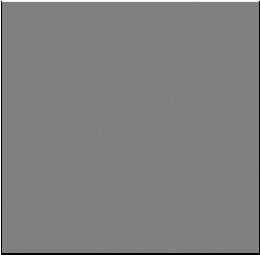
4.7Status Anzeigen
LED |
Farbe |
Bedeutung |
Netzwerk |
Grün |
Dauerhaft grün für Netzwerkverbindung aktiv |
|
Orange |
Blinkt bei Netzwerkaktivität (Datenverkehr aktiv) |
Spannungsversorgung |
Rot |
Dauerhaft rot währen Kamerastart; aktiv für 30 Sekunden |
|
|
bei WPS aktiv |
|
Blau |
Dauerhaft blau nach erfolgreichem Kamerastart |
|
Violett |
Blinkt während WPS Konfiguration oder |
|
|
Firmwareaktualisierung |
|
Aus |
Bei gedrücktem Reset Knopf |
W-LAN |
Grün |
Dauerhaft grün bei aktiver W-LAN Verbindung |
|
|
Blinkt bei aktivem Datenverkehr über W-LAN |
SD-Karte |
Orange |
Dauerhaft an bei verfügbarer SD-Karte |
|
|
Blinkt bei während Schreibprozess |
4.8Wiederherstellen der Werkseinstellungen
Kameraneustart |
Taste drücken, bis blaue LED erlischt -> dauerhaft rot |
|
während Kameraneustart -> dauerhaft blau nach |
|
erfolgreichem Kameraneustart |
Rücksetzen auf Werkseinstellungen |
Taste drücken, bis LED dauerhaft blau leuchtet -> dauerhaft |
|
blau nach erfolgreichem Kameraneustart |
4.9Verwendung des analogen Videoausgangs
Der analoge Videoausgang (Video Out) kann zum
Anschluss eines analogen Testmonitors, und somit zum
Einstellen des Kameramoduls verwendet werden. Der
Anschluss erfolgt über einen Cinch-Stecker.
 Der analoge Videoausgang kann in der Kamerakonfiguarion aktiviert oder deaktiviert werden.
Der analoge Videoausgang kann in der Kamerakonfiguarion aktiviert oder deaktiviert werden.
Nur bei deaktiviertem analogen Videoausgang steht die Videooption Auflösung 640x480 zur Verfügung!
Ab Werk ist der analoge Videoausgang aktiviert.
15
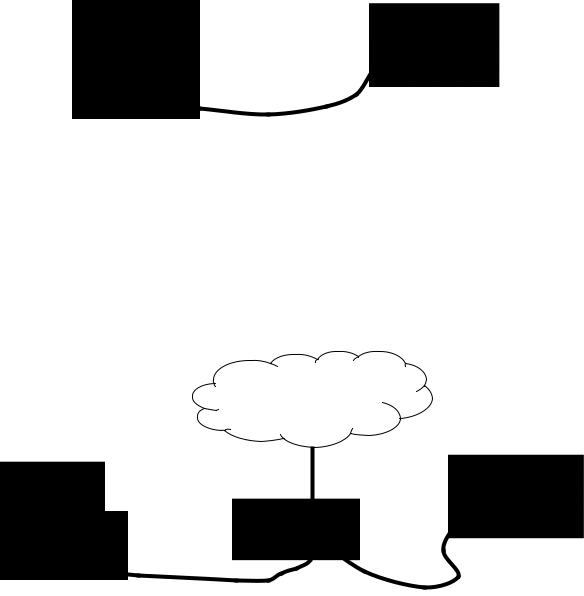
4.10Erstinbetriebnahme
Die Netzwerkkamera erkennt automatisch ob eine direkte Verbindung zwischen PC und Kamera hergestellt werden soll. Es ist hierfür kein Cross-Over Netzwerkkabel notwendig. Für den direkten Anschluss zur Erstinbetriebnahme können Sie das mitgelieferte Patchkabel verwenden.
Direkter Anschluss der Netzwerkkamera an einen PC / Laptop
1.Stellen Sie sicher, dass Sie ein Netzwerkkabel des Typs Cat5 benutzen
2.Verbinden Sie das Kabel mit der Ethernet-Schnittelle des PCs / Laptop und der Netzwerkkamera
3.Schließen Sie die Spannungsversorgung der Netzwerkkamera an
4.Konfigurieren Sie die Netzwerkschnittelle Ihres PCs / Laptop auf die IP Adresse 192.168.1.1 und Default Gateway auf 192.168.1.2
5.Gehen Sie weiter zu Punkt 4.6, um die Ersteinrichtung abzuschließen und die Verbindung zur Netzwerkkamera aufzubauen.
Cat5 Ethernetkabel
Anschluss der Netzwerkkamera an einen Router / Switch
1.Stellen Sie sicher, dass Sie ein Cat5 Netzwerkkabel für die Vernetzung benutzen.
2.Verbinden Sie den PCs / Laptop mit dem Router / Switch.
3.Verbinden Sie die Netzwerkkamera mit dem Router / Switch.
4.Schließen Sie die Spannungsversorgung der Netzwerkkamera an.
5.Wenn in Ihrem Netzwerk ein Namensserver (DHCP) verfügbar ist, stellen Sie die Netzwerkschnittstelle Ihres PCs / Laptop auf „IP Adresse automatisch beziehen“.
6.Sollte kein Namensserver (DHCP) verfügbar sein, konfigurieren Sie die Netzwerkschnittelle Ihres PCs / Laptop auf 192.168.1.1 und Default Gateway auf 192.168.1.2
7.Gehen Sie weiter zu Punkt 4.6, um die Ersteinrichtung abzuschließen und die Verbindung zur Netzwerkkamera aufzubauen.
Internet
16

4.11Erster Zugang zur Netzwerkkamera
Der erste Zugang zur Netzwerkkamera erfolgt unter Verwendung des IP Installers.
Nach dem Start des Assistenten sucht dieser nach allen angeschlossenen EyseoIP Netzwerkkameras und Videoservern in Ihrem Netzwerk.
Sie finden das Programm auf der beiliegenden CD-ROM. Installieren Sie das Programm auf Ihr PC-System und führen Sie es aus.
Falls ein DHCP-Server in Ihrem Netzwerk vorhanden ist, erfolgt die Vergabe der IP-Adresse sowohl für Ihren PC / Laptop, als auch der Netzwerkkamera automatisch.
Ist kein DHCP-Server verfügbar, ermittelt die Netzwerkkamera selbstständig eine freie IP-Adresse aus dem Adressbereich 192.168.1.2 – 192.168.1.254. Ihr PC-System muss sich im selben IP-Segment befinden, um eine Kommunikation zur Netzwerkkamera herstellen zu können.
Die Standarteinstellung der Netzwerkkamera steht auf „DHCP“. Sollten Sie keinen DHCPServer in Ihrem Netzwerk betreiben, empfehlen wir Ihnen nach dem Ersten Zugriff auf die Netzwerkkamera die IP-Adresse manuell auf einen festen Wert einzustellen.
17
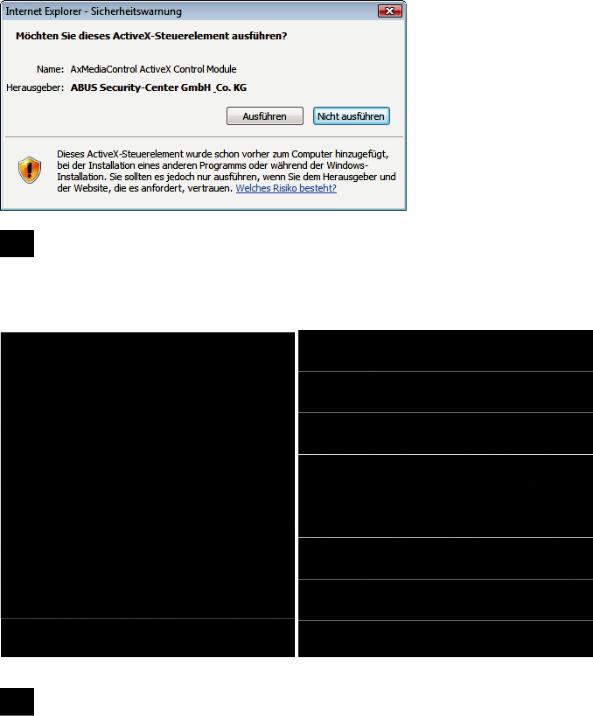
4.12Zugriff auf die Netzwerkkamera über Web-Browser
Beim ersten Zugang zur Netzwerkkamera unter Windows fragt der Web-Browser nach der Installation eines ActiveX-Plug-Ins für die Netzwerkkamera. Diese Abfrage hängt von den Internet-Sicherheitseinstellungen des PC’s des Benutzers ab. Falls die höchste Sicherheitsstufe eingestellt ist, kann der Computer jede Installation und jeden Versuch einer Ausführung verweigern. Dieser Plug-In dient zur Videoanzeige im Browser. Zum Fortsetzen kann der Benutzer auf „Installieren“ klicken. Lässt der Web-Browser keine Fortsetzung der Installation zu, öffnen Sie die Internet-Sicherheits-Einstellungen und reduzieren Sie die Sicherheitsstufe oder wenden Sie sich an den IToder Netzwerk-Administrator.
4.13ActiveX-Plugin installieren
Wird für den Zugriff auf die Kamera der Browser Mozilla Firefox verwendet, so wird an Stelle des AktiveX Plugins ein MJPEG Stream von der Kamera bereitgestellt.
4.14Sicherheitseinstellungen anpassen
Anmerkung: Es kann dazu kommen, dass die Sicherheitseinstellungen Ihres PC’s einen Videostream verhindern. Ändern Sie diese unter dem Punkt „Extras/Internetoptionen/Sicherheit“ auf ein niedrigeres Level ab. Achten Sie vor allem darauf, ActiveX Steuerelemente und Downloads zu aktivieren.
18

4.15Passwortabfrage
Ab Werk ist in der Netzwerkkamera ein Administratorkennwort vergeben. Aus Sicherheitsgründen sollte der Administrator jedoch umgehend ein neues Passwort bestimmen. Nach dem Speichern eines solchen Administrator-Passworts fragt die Netzwerkkamera vor jedem Zugang nach dem Benutzernamen und dem Passwort.
Das Administratorkonto ist werksseitig wie folgt voreingestellt: Benutzername „admin“ und Passwort „12345“. Bei jedem Zugriff auf die Netzwerkkamera zeigt der Browser ein Authentifizierungsfenster an und fragt nach dem Benutzernamen und Passwort. Sollten Ihnen Ihre individuellen Einstellungen für das Administratorkonto nicht mehr zugänglich sein, können Sie durch zurücksetzen der Netzwerkkamera auf Werkseinstellungen sich mit „admin“ / „12345“ wieder bei der Kamera anmelden.
Für die Eingabe des Benutzernamens und Passwortes gehen Sie bitte wie folgt vor:
Öffnen den Internet Explorer und geben Sie die IP-Adresse der Kamera ein (z.B. „http://192.168.1.14“).
Sie werden aufgefordert sich zu authentifizieren:
Standard Benutzername: admin
Standard Passwort: |
12345 |
-> Sie sind nun mit der Netzwerkkamera verbunden und sehen bereits einen Videostream.
4.16Zugriff auf die Netzwerkkamera mittels RTSP Player
Sie haben die Möglichkeit auf die MPEG-4 / H.264 Datenströme der Netzwerkkamera mit einem RTSPfähigem Mediaplayer zuzugreifen. Folgende kostenlose Mediaplayer unterstützen RTSP:
VLC Media Player
Real Player
Quicktime Media Player
Das Adressformat für die Eingabe der Verbindungsdaten ist wie folgt aufgebaut:
rtsp://<IP-Adresse der Netzwerkkamera>:<rtsp Port>/<Name des Videodatenstroms>
Beispiel
rtsp://192.168.1.14:554/video.mjpg (MJPEG Stream) rtsp://192.168.1.14:554/video.mp4 (MPEG-4 Stream) rtsp://192.168.1.14:554/video.h264 (H.264 Stream)
19

4.17Zugriff auf die Netzwerkkamera mittels Mobilfunktelefon
Stellen Sie sicher, dass Sie mit Ihrem Mobilfunktelefon eine Internetverbindung aufbauen können. Eine weitere Voraussetzung ist, dass Ihr Gerät über einen RTSP-fähigen Mediaplayer verfügt. Folgende Mediaplayer für Mobilfunktelefone unterstützen RTSP:
Real Player
Core Player
Beachten Sie, dass ein Zugriff mittels Mobilfunktelefon auf die Netzwerkkamera nur eingeschränkt, aufgrund einer niedrigen zu erwartenden Netzwerkbandbreite gegeben ist. Wir empfehlen Ihnen daher, folgende Einstellungen für den Video-Stream, um die Datenmenge zu reduzieren:
Video Kompression |
MPEG-4 |
Auflösung |
160x120 |
Bildwiederholrate |
5 Bilder / Sekunde |
Video Qualität (Konstante Bitrate) |
48 Kbit / Sekunde |
Sollte Ihr Mediaplayer die RTSP-Authentifizierung nicht unterstützen, dann deaktivieren Sie den Authentifizierungsmodus für RTSP in den Konfigurationseinstellungen der Netzwerkkamera.
Das Adressformat für die Eingabe der Verbindungsdaten ist wie folgt aufgebaut:
rtsp://<IP-Adresse der Netzwerkkamera>:<RTSP Port>/<Name des Videodatenstroms>
Beispiel rtsp://192.168.1.14:554/video.3gp
20

4.18Zugriff auf die Netzwerkkamera mittels ABUS VMS
Auf der im Lieferumfang enthaltenen CD-ROM finden Sie die kostenlose Aufzeichnungssoftware ABUS VMS Express. Hiermit erhalten Sie die Möglichkeit mehrere ABUS Security Center Netzwerkkameras über eine Oberfläche einzubinden und Aufzuzeichnen. Weitere Informationen finden Sie im Handbuch der Software auf der beigelegten CD-ROM.
21

5. Benutzerfunktionen
Öffnen Sie die Startseite der Netzwerkkamera. Die Oberfläche ist in folgende Hauptbereiche unterteilt:
Kameraeinstellung
Live-Bildanzeige
Video -Steuerung
Live-Bildanzeige
Mittels Doppelklick können Sie in die Vollbildansicht wechseln (nur über Internet Explorer)
Kameraeinstellung
Einstellungen (Konfiguration)
Kamerakonfiguration durchführen (Administratoreinstellungen)
Live Optionen
Modus: Wählen Sie das Kompressionsverfahren für die Bildübertragung im Livebild. Fenstergröße: Wählen Sie die Fenstergröße aus.
Auto: Automatische Anpassung an die Bildschirmgröße
Originalgröße: Anzeige des Videobildes entsprechend der eingestellten Kameraauflösung (z.B. 1920x1080).
Anmerkung: Die hier eingestellte Fenstergröße bezieht sich auf das Livebild, dass über den Anzeigemodus im Browser dargestellt wird. Es wird immer die In der Kamera eingestellte Auflösung übertragen, auch wenn die eingestellte Fenstergröße kleiner ist.
22

Protokoll: ermöglicht die Auswahl eines Verbindungsprotokolls zwischen dem Client und dem Server. Folgende Protokoll-Optionen stehen zur Optimierung der Anwendung zur Verfügung: UDP, TCP, HTTP.
Das UDP-Protokoll ermöglicht eine größere Anzahl Echtzeit Videostreams. Einige Datenpakete können dabei jedoch wegen eines starken Datenaufkommens im Netzwerk verloren gehen. Bilder könnten dadurch nur unklar wiedergegeben werden. Das UDP-Protokoll wird empfohlen, wenn keine speziellen Anforderungen gestellt werden.
Im TCP-Protokoll gehen weniger Datenpakete verloren und eine präzisere Videoanzeige wird garantiert. Der Nachteil dieses Protokolls besteht jedoch darin, dass die Videoübertragung eine geringer Bildrate aufweisen kann, als bei Verwendung des UDP-Protokolls.
Das HTTP-Protokoll wählen Sie, falls das Netzwerk durch eine Firewall geschützt und nur der HTTP-Port (80) verfügbar ist.
Die Wahl des Protokolls wird in folgender Reihenfolge empfohlen: UDP – TCP – HTTP
Diese Funktion ist nur bei Verwendung des Internet Explorers verfügbar!
Videospeicher (Video-Puffer): Aktivieren Sie den Videospeicher, wenn Ihre Leitung über eine geringe Bandbreite verfügt. Es werden Bilddaten zur flüssigeren Übertragung in der Netzwerkkamera zwischengespeichert, dadurch erhöht sich jedoch das Anzeigeverzögerung.
Diese Funktion ist nur bei Verwendung des Internet Explorers verfügbar!
5.1Video-Steuerung
Diese Funktionen sind nur bei Verwendung des Internet Explorers verfügbar!
Momentaufnahme
Der Web-Browser zeigt ein neues Fenster an, in dem die Momentaufnahme gezeigt wird. Zum Speichern klicken Sie bitte entweder das Bild der Momentaufnahme mit der linken Maustaste und verwenden das Disketten-Symbol, oder verwenden Sie die Speichern-Funktion nach Klicken der rechten Maustaste.
Vollbild
Aktivieren Sie die Vollbildansicht. Das Live-Bild der Netzwerkkamera wird bildschirmfüllend dargestellt.
Start / Stopp der Livebildanzeige
Der Live Stream kann wahlweise gestoppt (angehalten) oder beendet werden. In beiden Fällen kann mit dem Play-Symbol der Live Stream fortgesetzt werden.
Lokale Aufnahme
Es kann eine Aufnahme auf die lokale Festplatte gestartet oder gestoppt werden. Bei Klick auf die Schaltfläche wird der Windows Speicherdialog aufgerufen.
23

Wählen Sie einen Zielordner auf Ihrer Festplatte. Es wird automatisch ein Verzeichnis und Aufnahmedatei mit folgender Kennung in Ihrem Zielordner erstellt:
JJJJMMTT
JJJJMMTTSSmmss.avi
J = Jahr
M = Monat
T = Tag
S = Stunde
m = Minute
s = Sekunde
Beispiel:
C:\Aufnahme\20091215\20091215143010.avi
Die aufgezeichneten Daten können über einen MP4-fähigen Videoplayer wiedergegeben werden (z.B. VLC Mediaplayer). Alternativ können Sie durch Installation der Video-Codecs im IP Installer die Videos über den Windows Mediaplayer ansehen.
Digitaler Zoom
Klicken Sie auf das Lupen-Symbol, um den Digitalen Zoom zu aktivieren. Über den Schiebregler können Sie den Zoom-Faktor verändern.
Zoom-Faktor Einstellen
Ändern Sie den Zoomfaktor indem Sie den Balken von link (geringer Zoom) nach rechts (hoher Zoom) einstellen.
24

6. Kameraeinstellungen (Konfiguration)
Allein der Administrator hat Zugang zur Systemkonfiguration. Jede Kategorie auf der linken Spalte wird auf den folgenden Seiten erläutert. Wenn Sie links auf den gewünschten Menüpunkt klicken, so kann sich dieser Menüpunkt unter Umständen zu einem Menübaum erweitern, je nach dem, wie viele Untermenüpunkte der Menüpunkt enthält. Klicken Sie dann weiter auf den gewünschten Untermenüpunkt.
Über die Schaltfläche „Startseite“ gelangen Sie wieder zur Kamerahauptseite zurück.
25

6.1System
Informationen |
|
Produktinformationen: |
|
Produktname: |
Der Name des Produktes gibt Hinweise auf die Funktionen (z.B. 1080p). |
Firmwareversion: |
Zeigt die Version der aktuell installierten Firmware an. |
Firmware Datum: |
Zeigt das Datum der Firmware an. |
MAC Addresse: |
Anzeige der MAC Adresse der LAN Schnittstelle |
Datum / Uhrzeit: |
Anzeige des aktuellen Datums und der Uhrzeit der Kamera |
Bandbreitennutzung: |
Anzeige der aktuell übertragenen Datenraten von und zu der Kamera (Receive = |
eingehende Datenrate; Transport = ausgehende Datenrate)
WAN Bandbreitennutzung: Anzeige der aktuell übertragenen Datenraten von und zu der Kamera über die WLAN Schnittstelle (Receive = eingehende Datenrate; Transport = ausgehende Datenrate) (nur bei TVIP71551)
Sicherheit
Video Verbindungen: Anzahl der aktuell angemeldeten Benutzer (Achtung: auch Verbindungen von
|
Rekordern oder NVRs werden als Verbindung angezeigt. |
Benutzerkonten: |
Anzahl der konfigurierten Benutzer in der Kamera |
Anonymer Zugang: |
Anzeige, ob anonyme Benutzer für die Live-Anzeige erlaubt sind |
HTTPs: |
Informationen bei Verwendung von HTTPS |
IP Adress Filter: |
Information über die Aktivität des IP Filters |
Video-Einstellungen: |
|
Bildeinstellungen: |
Informationen aus Bildund Videoeinstellungen |
Tag/Nacht: |
Informationen zu Parametern der Tag-/Nachtumschaltung |
Ereignis-Liste:
Anzeige der letzten Ereignisauslösungen (z.B. Auslösung Schalteingang).
Netzwerk: |
|
TCP/IP: |
Aktuell verwendete IP-Adresse und HTTP Port |
PPPoE: |
Information über die Verwendung von PPPoE |
UPnP: |
Anzeige der Aktivität von UPnP |
Bonjour: |
Information über das Protokoll Bonjour |
RTSP: |
Detailierte Informationen über verwendete RTSP Ports und RTSP Streams |
Port: |
Übersicht über die verwendeten Ports. Im Falle von Portweiterleitungen müssen alle |
|
verwendeten Port weitergeleitet werden (mindestens HTTP und RTSP Port). |
|
|
26

Datum / Uhrzeit
Aktueller Datum/Uhrzeit: Gibt die aktuell in der Kamera gespeicherte Einstellung für Datum/Uhrzeit an. PC Uhr: Gibt Datum/Uhrzeit des PCs an, von dem Sie auf die Kamera zugreifen. Datum/Uhrzeit Format: Wählen Sie ein Format (JJJJ-Jahr, MM-Monat, TT-Tag, hh-Stunde, mm-Minute,
ss-Sekunde)
Anpassen:
Aktuelle Einstellungen beibehalten: Keine Änderung der Einstellungen
Synchronisieren mit dem PC: |
Datum und Uhrzeit des PCs werden für die Kamera übernommen. |
Manuelle Einstellung: |
Stellen Sie hier das Datum und die Uhrzeit manuell ein. |
Synchronisieren mit NTP Server: |
Automatische Aktualisierung von Datum und Uhrzeit über einen |
NTP Servername: |
Zeitserver (Network Time Protocol) |
Geben Sie hier den Domainnamen des Zeitservers ein (z.B. |
|
Auto: |
de.pool.ntp.org) |
Bei Aktivierung wird der Standard-Zeitserver verwendet. Deaktivieren |
|
Intervall: |
Sie „Auto“, um den NTP Servernamen manuell eingeben zu können. |
Aktualisierungsintervall mit dem Zeitserver in Stunden |
|
Zeitzone: |
Wählen Sie hier die Zeitzone, in der die Kamera sich befindet. |
Sommerzeit: |
Geben Sie hier die Daten für die Umstellung von Sommerauf |
|
Winterzeit ein. |
Übernehmen Sie die getroffenen Einstellungen mit „Speichern“ oder verwerfen Sie die getroffen Einstellungen mit „Abbrechen“.
27

Initialisieren |
|
|
|
Neustart: |
Durch Drücken der Schaltfläche wird ein Neustart der Kamera veranlasst. |
||
|
Sequentieller Modus: |
Neustart alle x Tage zum Zeitpunkt der Aktivierung |
|
|
der Funktion. |
|
|
|
Zeitplan Modus: |
|
Neustart an gewünschtem Wochentag zu bestimmter |
|
Zeit |
|
|
Werkseinstellungen: |
Die werkseitigen Einstellungen der Kamera werden durch Drücken dieser |
||
|
Schaltfläche geladen. Eine Bestätigung der Auswahl ist erforderlich. |
||
|
TCP/IP: Setzen Sie den Auswahlhaken, um die Netzwerkeinstellungen vom |
||
|
Rücksetzen der Werte auszuschließen. |
||
|
Datum/Uhrzeit: |
Setzen Sie den Auswahlhaken, um das Datum/die Uhrzeit |
|
|
|
vom Rücksetzen der Werte auszuschließen. |
|
Einstellungen speichern: |
Hier kann eine Sicherungsdatei aller Einstellungen der Kamera gespeichert |
||
|
werden. |
|
|
Einstellungen laden: In einer Sicherungsdatei gespeicherte Einstellungen können hier geladen werden.
Firmware aktualisieren: Eine aktuellere Firmware der Kamera kann hier geladen werden. Informationen über aktualisierte Firmware-Dateien finden Sie im Softwarebereich unter „http://www.abus-sc.com“.
Sprache
Sprachpaket hochladen: Hier kann eine andere Sprache durch hochladen einer Sprachdatei eingestellt werden. Die Standardsprache bei Auslieferung der Kamera ist deutsch.
Das Hochladen der Sprachdatei auf die Kamera kann ebenfalls über den mitgelieferten IP Installer erfolgen. Dieser kann in Landessprache installiert werden. Die Sprachdateien in den Sprachen Deutsch, English, Französisch, Niederländisch und Dänisch können im Softwarebereich unter „http://www.abus-sc.com“ heruntergeladen werden.
28
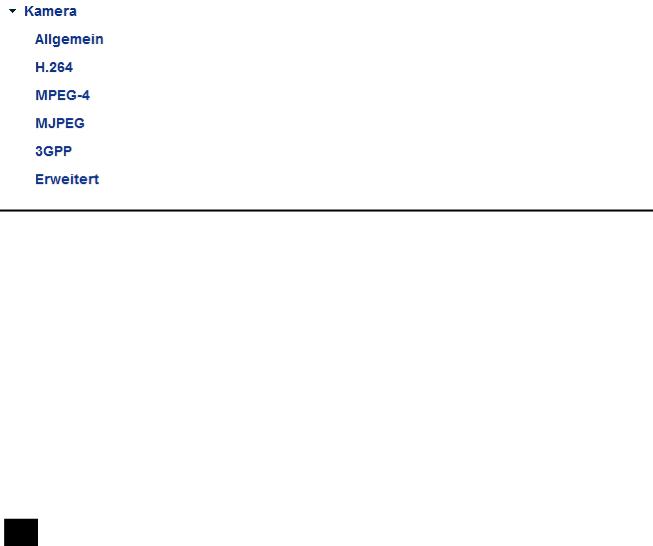
6.2Kamera
Allgemein
Bild drehen: Einstellungen für die Bildausrichtung
Video Clip Format: Wählen Sie zwischen MPEG-4 und H.264 für die Komprimierung der gespeicherten Video Clips (z.B. E-Mail SMTP Video Clip Versand). Die Option H.264 kann u.U. mehr Systemressourcen in Anspruch nehmen, was zur Einschränkung der Kameraperformance führen kann (z.B. Bildrate, Bewegungserkennung)
Kippen: Das Bild wird um 180° gedreht dargestellt. Spiegeln: Das Bild wird gespiegelt dargestellt.
Kippen + Spiegeln: Wählen Sie diese Option, falls die Kamera mit kopfüber installiert wurde.
Analoger
Videoausgang: Aktivieren oder deaktivieren Sie den analogen Videoausgang an der Kamera. Dieser Videoausgang ist zum Einstellen des Fokus zu verwenden.
Falls der analoge Videoausgang unter „Kamera / Allgemein“ aktiviert ist, so ist die Auflösung 640x480 nicht verfügbar und nicht konfigurierbar.
ICR Filter Modus: Einstellungen für den schwenkbaren IR Sperrfilter (ICR)
Auto: Der Sperrfilter schwenkt lichsensor gesteuert automatisch ein oder aus. Die Option „Schwellwert“ wird bestimmt die Umschaltwerte.
Nacht Modus: Der Schwenkfilter ist dauerhaft vom Bildaufnehmer entfernt. Der Bildaufnehmer kann sichtbares Licht und IR Licht aufnehmen.
Tag Modus: Der Schwenkfilter ist dauerhaft vor dem Bildaufnehmer. Der Bildaufnehmer kann kann nur sichtbares Licht aufnehmen.
Zeitplan: Der Schwenkfilter wird nach Zeitplan geschalten. Die Option „ICR Zeitplan“ erscheint (Konfiguration siehe 6.5:5. Zeitplan).
ICR Umschaltverzögerung: Die Umschaltung des Tag/Nacht Modus kann bis zu 10 Sekunden verzögert erfolgen.
Schwellwert: |
Hell (H) – Je höher der Wert, desto früher deaktiviert die Kamera den IR-Cut-Filter/das |
|
|
IR Licht. |
|
|
Dunkel (L) – Je niederiger der Wert, desto früher aktiviert die Kamera den IR-Cut- |
|
|
Filter/das IR Licht. |
|
IR Modus: |
Auto: Die Aktivierung bzw. Deaktivierung der IR LEDs wird automatisch über die |
|
|
Grenzen der Schwellwerteinstellung vorgenommen. |
|
|
An: |
Die IR LEDs sind dauerhaft aktiviert. |
|
|
29 |

Aus: Die IR LEDs sind dauerhaft deaktiviert.
Zeitplan: Die IR LEDs werden nach Zeitplan geschalten.
Die Tag/Nacht Domekameras verwenden 2 verschiedene Typen von Infrarot-LEDs mit unterschiedlichem Abstrahlwinkel. Beide Typen von LEDs können in der Leistung getrennt voneinander eingestellt werden. IR Stufe (Spot): Die Intensität der IR LEDs mit 30° Abstrahlwinkel kann von 1% bis 100% Leistung
eingestellt werden.
IR Stufe (Wide): Die Intensität der IR LEDs mit 60° Abstrahlwinkel kann von 1% bis 100% Leistung eingestellt werden.
Host-Name: Geben Sie hier den Netzwerk-Hostnamen ein. Die max. Länge beträgt 32 Zeichen. Status LED: Schaltet alle an der Rückseite befindlichen Status LED an oder aus.
Textüberlagerung: Die Einstellung des Menüpunktes „Titel“ sowie optional Datum/Uhrzeit können ins Videobild eingeblendet werden.
Privatzonenmaskierung: Alternativ zur Textüberlagerung kann ein Bereich im Videobild maskiert und somit verborgen werden.
Übernehmen Sie die getroffenen Einstellungen mit „Speichern“ oder verwerfen Sie die getroffen Einstellungen mit „Abbrechen“.
30
